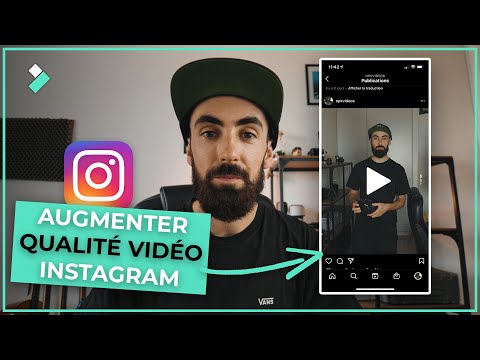Chaque jeu disponible sur Facebook est développé pour être pris en charge par Flash Player. Il rend l'animation des jeux suffisamment fluide mais suffisamment légère pour que vous puissiez y jouer sur un navigateur Web sur votre ordinateur. D'un autre côté, jouer à des jeux Facebook sur un appareil iOS est un autre sujet, car les appareils iOS comme l'iPad ne prennent pas en charge Flash Player. Mais ne vous inquiétez pas, car il existe peu de méthodes que vous pouvez appliquer pour jouer à vos jeux Facebook préférés sur votre iPad.
Pas
Méthode 1 sur 2: Installation de la version iPad du jeu Facebook

Étape 1. Ouvrez l'App Store
Pour pouvoir prendre en charge le nombre énorme d'utilisateurs d'iPad, les développeurs de jeux Facebook se font un devoir de créer une version iOS distincte de leurs produits, afin que les joueurs ne soient pas limités aux seuls ordinateurs. Appuyez sur l'icône App Store sur l'écran d'accueil de votre iPad pour commencer et voir toutes les applications disponibles qui peuvent être installées sur votre appareil iOS.

Étape 2. Recherchez la version iPad du jeu
Entrez le nom du jeu Facebook auquel vous jouez dans le champ de recherche en haut de l'écran de l'App Store et appuyez sur le bouton Entrée de votre clavier. La version iPad du jeu devrait apparaître immédiatement en haut de la liste des résultats.
- Des exemples de jeux Facebook disponibles dans l'App Store sont ceux développés par King, comme Candy Crush Saga.
- Gardez à l'esprit, cependant, que la compatibilité de la version iPad du jeu Facebook varie d'une application à l'autre. Si une version iPad n'apparaît pas dans vos résultats de recherche, l'application n'est pas compatible avec votre appareil ou les développeurs peuvent ne pas avoir de version pour votre appareil. Si tel est le cas, vous pouvez maintenant ignorer toute cette méthode et passer à la suivante ci-dessous.

Étape 3. Installez l'application
Appuyez sur le bouton "Installer" à côté du titre de l'application iPad que vous souhaitez obtenir, et elle sera automatiquement téléchargée et installée sur votre tablette iOS. Le processus d'installation peut prendre de quelques secondes à plusieurs minutes, selon la taille de l'application que vous téléchargez et la vitesse de votre connexion Internet.
Une fois l'application téléchargée et installée sur votre appareil, appuyez sur son icône sur l'écran d'accueil de votre iPad pour la lancer

Étape 4. Connectez-vous à votre compte Facebook
Chaque version iPad d'une application Facebook vous obligera à vous connecter à votre compte Facebook. C'est pour que le jeu puisse récupérer toute progression ou données que vous avez actuellement avec la version du navigateur Web. Si vous n'avez pas encore joué au jeu sur un navigateur Web, vous devez toujours vous connecter à votre compte Facebook pour que tout progrès que vous faites sur la version iPad soit automatiquement synchronisé.
- Pour vous connecter à votre compte Facebook, entrez simplement l'adresse e-mail et le mot de passe de votre compte dans le champ de texte fourni et appuyez sur « Connexion » pour lier le jeu à votre compte Facebook. Vous n'avez besoin de vous connecter qu'une seule fois à votre compte Facebook la première fois que vous jouez au jeu.
- Si vous avez déjà installé l'application Facebook sur votre iPad, certaines applications de jeu n'affichent qu'un bouton « Se connecter/Se connecter avec Facebook » au lieu d'un champ de texte d'e-mail et de mot de passe. Appuyez sur ce bouton et l'application récupérera automatiquement vos identifiants de connexion à partir de l'application Facebook et vous connectera instantanément.

Étape 5. Jouez au jeu
Après vous être connecté, vous devriez être automatiquement dirigé vers l'écran de jeu normal ou habituel du jeu Facebook auquel vous jouez, et vous pouvez commencer le jeu.
Une fois que vous avez fini de jouer, appuyez simplement sur le bouton Accueil de votre iPad pour quitter le jeu. Tout progrès que vous avez fait sur le jeu sera automatiquement (pas d'option manuelle) synchronisé avec votre compte Facebook pendant que vous jouez au jeu tout en étant connecté à Internet, ou la prochaine fois que votre iPad se connecte au réseau si la version iPad de Facebook le jeu a un mode de jeu hors ligne
Méthode 2 sur 2: Installation d'un navigateur tiers avec Flash

Étape 1. Lancez l'App Store
Appuyez sur l'icône App Store sur l'écran d'accueil de votre iPad pour commencer.

Étape 2. Recherchez Photon Flash Player dans l'App Store
Saisissez « Photon Flash Player » dans le champ de recherche en haut de l'écran de l'App Store et appuyez sur le bouton Entrée de votre clavier. La bonne application devrait apparaître immédiatement en haut de la liste des résultats.
Actuellement, le navigateur Web Photon est la seule application de navigateur Web tierce pouvant être installée sur l'iPad

Étape 3. Installez l'application
Appuyez sur le bouton "Installer" à côté du titre de l'application Photon, et elle sera automatiquement téléchargée et installée sur votre tablette iOS. Le processus d'installation prendrait de quelques secondes à plusieurs minutes, selon la taille de l'application que vous téléchargez et la vitesse de votre connexion Internet.

Étape 4. Ouvrez Photon
Appuyez sur son icône sur votre écran d'accueil pour ouvrir l'application. Photon ressemble et fonctionne essentiellement comme n'importe quel navigateur Web iPad ou Safari, la seule différence est qu'il contient un lecteur Flash intégré, vous permettant de lire ou de visualiser des contenus multimédias basés sur Flash sur le Web.

Étape 5. Allez sur Facebook
Tapez l'adresse du site Web dans le champ de texte de l'adresse en haut de l'écran de l'application Photon et appuyez sur le bouton Entrée de votre clavier pour visiter la page.

Étape 6. Connectez-vous
Entrez votre adresse e-mail et votre mot de passe Facebook sur la page de connexion pour vous connecter à votre compte. La page Facebook ressemblera à ce qu'elle serait lorsqu'elle serait affichée sur un navigateur Web d'ordinateur, il est donc très facile de s'y retrouver.

Étape 7. Jouez à votre jeu Facebook
Appuyez sur le nom du jeu auquel vous souhaitez jouer dans le panneau de menu de gauche de votre compte Facebook, ou ouvrez-le en tapant son nom dans le champ de recherche en haut de la page Facebook pour commencer à jouer. Le jeu se chargera comme il le ferait sur un navigateur Web d'ordinateur, et vous pouvez y jouer normalement comme vous le feriez sur un ordinateur de bureau ou un ordinateur portable.

Étape 8. Quittez le photon
Une fois que vous avez terminé de jouer, appuyez sur le bouton Accueil de votre iPad pour quitter l'application. Tout progrès que vous avez fait devrait être automatiquement enregistré sur votre compte Facebook, comme si vous jouiez au jeu sur un navigateur Web d'ordinateur.